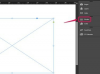Egy nő a laptopját használja egy kávézóban.
Kép jóváírása: Dmitrii Kotin/iStock/Getty Images
A hangerő ikon alapértelmezés szerint megjelenik a Windows 8 értesítési területén – más néven a tálcán –, de előfordulhat, hogy ki van kapcsolva vagy el van rejtve. Ha egyszerűen el van rejtve, az értesítési területen lévő kis háromszögre kattintva megnyílik egy doboz, amely rejtett ikonokat jelenít meg. A további lépések elkerülése érdekében azonban kapcsolja be a hangerőszabályzót, és válassza úgy, hogy az ikon mindig megjelenjen.
Kapcsolja vissza a Hangerő ikont
Ha a Hangerő ikon ki van kapcsolva, akkor nem jelenik meg az értesítési területen, a rejtett ikonpanelen vagy az Értesítési terület ikonjai konfigurációs képernyőjén. Az újbóli bekapcsolásához kattintson a jobb gombbal a Windows tálcájának egy üres területére, válassza a "Tulajdonságok" lehetőséget, majd kattintson a "Testreszabás" gombra az Értesítési terület részben. Kattintson a „Rendszerikonok be- vagy kikapcsolása” lehetőségre, majd válassza a „Be” lehetőséget a Hangerő bejegyzés mellett. Alternatív megoldásként kattintson az "Alapértelmezett ikonviselkedés visszaállítása" lehetőségre a Rendszerikon képernyőn a Windows 8 alapértelmezett értékeinek visszaállításához. A Hangerő ikont azonnal engedélyezni kell, de továbbra is elrejthető. Kattintson az „OK” gombra, hogy visszatérjen az Értesítési terület ikonjai képernyőre.
A nap videója
Tegye láthatóvá a Hangerő ikont
Kattintson a „Hangerő” legördülő menüre az Értesítési terület ikonjai képernyőn, majd válassza az „Ikonok és értesítések megjelenítése” lehetőséget, hogy ismét látható legyen. A többi lehetőség a „Csak az értesítések megjelenítése” és az „Ikonok és értesítések elrejtése”, mindkettő áthelyezi a Hangerő ikont a rejtett ikonpanelre. Alternatív megoldásként válassza a "Mindig az összes ikon és értesítés megjelenítése a tálcán" lehetőséget az összes ikon megjelenítéséhez, beleértve a hangerő ikont is, ha be van kapcsolva. Kattintson az "OK" gombra a képernyő kilépéséhez.